Man muss nicht alle Details der Funktionsweise eines Computers kennen, um ihn zu benutzen. Das macht den Reiz eines Mac aus - er funktioniert einfach. Er ist benutzerfreundlich. Und man muss nicht viel darüber nachdenken. Bei den Programmen, die auf Ihrem Mac laufen, sollten Sie allerdings wissen, was sie tun oder zumindest, woher sie kommen.
Wenn Sie jemals ein Programm auf Ihrem Mac sehen, das Sie nicht installiert haben, dann sollten bei Ihnen sofort die Alarmglocken läuten. Programme sind das wichtigste Werkzeug für Hacker und Betrüger, um sich Zugang zu Ihrem Computer zu verschaffen. Natürlich sind einige schädlicher als andere.
Ein gutes Beispiel für eine Schadsoftware, die eher lästig als gefährlich ist, ist Dock2Master. Wenn Sie dieses Programm auf Ihrem Mac gesehen haben, sind Sie hier richtig. In diesem Artikel erfahren Sie, was Dock2Master ist und was Sie tun müssen, um es loszuwerden.
| Name | Dock2Master |
| Kategorie | Potenziell unerwünschte Anwendung (PUA) |
| Symptome | Unerwünschte Pop-ups und langsame Leistung |
| Infektion über | Software-Bündelung und irreführende Werbung |
| Systemschäden | Aufdringliche Pop-ups, verminderte Leistung, veränderte Browsereinstellungen und Weiterleitungen zu anderen Webseiten |
| Beseitigung mit | CleanMyMac, manuelle Entfernung |
Was ist Dock2Master?
Dock2Master ist eine sogenannte potenziell unerwünschte Anwendung, kurz PUA. Der Name sagt schon alles. Es handelt sich um eine Anwendung, die ein Benutzer - in diesem Fall Sie - nicht auf seinem Computer haben möchte.
Ihr Hauptzweck besteht darin, Ihnen Werbung anzuzeigen und Sie auf die Dock2Master-Website umzuleiten. Sie denken jetzt wahrscheinlich: „Das scheint mir viel Arbeit für nichts zu sein.“ Und obwohl es eine Menge Arbeit ist, gibt es dafür eine anständige Bezahlung. Die Hacker, die sie erstellt haben, werden für jeden Website-Besuch oder Klick, den ihre App generiert, bezahlt. Aus diesem Grund kann es vorkommen, dass die Startseite Ihres Browsers eine andere ist oder dass keiner der Links, auf die Sie klicken, zur richtigen Website führt.
Wie kommt Dock2Master auf meinen Mac?
PUAs wie Dock2Master werden meist über Software-Bundling und gefälschte Installationshinweise auf einem Mac installiert.
Bei Software-Bundling wird etwas zusammen mit einer anderen Anwendung installiert. In der Regel wollen oder beabsichtigen die Benutzer nicht, die mitgelieferte Software zu installieren. Dies ist wahrscheinlicher, wenn Sie eine App nicht direkt vom Entwickler oder aus dem App Store herunterladen. Wenn Sie Software von einer Website herunterladen, können Sie nicht wissen, ob der Code legitim ist.
Die andere Methode, PUAs zu installieren, sind gefälschte Installationsanzeigen. Hacker und Betrüger halten sich für clever, wenn sie Pop-ups so gestalten, dass sie wie Fehlermeldungen des Computers aussehen. Sie sehen dann vielleicht eine Meldung, dass Sie einen Virus haben oder etwas mit Ihrem Mac nicht stimmt, und werden dazu aufgefordert, Malware wie Dock2Master herunterzuladen und zu installieren.
Mac: Dock2Master entfernen mit CleanMyMac
Sicherlich hoffen Sie, dass es eine schnelle und einfache Möglichkeit gibt, um Dock2Master wieder loszuwerden.
Die gibt es tatsächlich. Mit Hilfe von CleanMyMac können Sie Ihre Festplatte scannen und alle Viren, die sich auf Ihrem System befinden, mit nur wenigen Klicks entfernen. Nachdem Sie CleanMyMac heruntergeladen und installiert haben, folgen Sie einfach diesen Schritten:
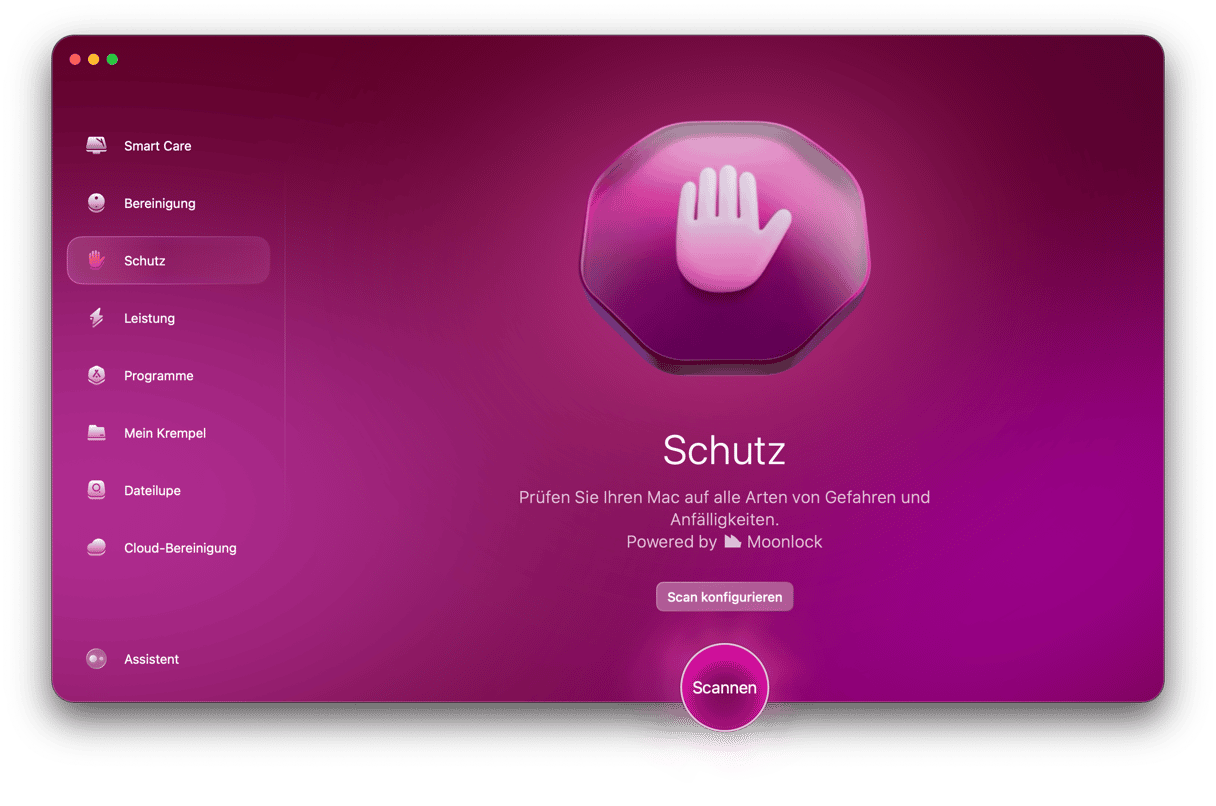
- Öffnen Sie CleanMyMac.
- Klicken Sie in der Seitenleiste auf „Schutz“ und dann auf „Scannen“.
- Nach wenigen Minuten ist der Scan abgeschlossen. Klicken Sie nun auf „Entfernen“.
Mehr müssen Sie nicht tun – den Rest erledigt CleanMyMac. Schneller und einfacher geht's nicht.
Dock2Master-Malware entfernen: Manuelle Schritte
Keine Sorge, die Verwendung von CleanMyMac ist nicht die einzige Möglichkeit, Dock2Master zu entfernen. Wenn Sie etwas Zeit investieren möchten, können Sie die Malware mit den folgenden Schritten manuell deinstallieren:
- Öffnen Sie ein neues Finder-Fenster.
- Klicken Sie auf „Gehe zu“ > „Programme“.
- Suchen Sie Dock2Master und ziehen Sie das Symbol in den Papierkorb.
- Halten Sie die Strg-Taste gedrückt und klicken Sie auf das Papierkorbsymbol.
- Wählen Sie „Papierkorb entleeren“.
Anschließend sollten Sie unbedingt überprüfen, ob möglicherweise Browser-Erweiterungen installiert wurden. Die Vorgehensweise hängt davon ab, welche Browser auf Ihrem Mac installiert sind. Deinstallieren Sie die Erweiterung nicht nur in Ihrem Standardbrowser, sondern unbedingt in allen Browsern.
Safari
- Öffnen Sie Safari und klicken Sie auf Safari > Einstellungen > Erweiterungen.
- Wählen Sie dann Dock2Master aus.
- Klicken Sie auf „Deinstallieren”.

Firefox
- Öffnen Sie Firefox.
- Klicken Sie auf das Menüsymbol (drei horizontale Linien) > Einstellungen > Erweiterungen & Themes.
- Wählen Sie die Dock2Master-Erweiterung aus > … > „Entfernen“.
Chrome
- Öffnen Sie Google Chrome.
- Klicken Sie auf die drei Punkte > Einstellungen > Erweiterungen.
- Klicken Sie dann auf „Entfernen“ für die Dock2Master-Erweiterung.
Maßnahmen zum Schutz vor anderen PUAs auf Ihrem Mac
Jetzt haben Sie Dock2Master von Ihrem Mac entfernt, aber wie schützen Sie ihn in Zukunft vor anderen PUAs? Gute Frage! Hier sind einige bewährte Methoden, die Sie befolgen sollten:
- Installieren Sie nur Apps aus vertrauenswürdigen Quellen oder dem App Store.
- Wählen Sie bei der Installation von Apps immer die benutzerdefinierte Installation, um sicherzustellen, dass keine Software auf Ihren Computer gelangt.
- Führen Sie eine kurze Google-Suche durch, um zu überprüfen, ob die angezeigte Fehlermeldung echt ist.
Sollte sich dennoch eine PUA auf Ihrem Mac eingenistet haben, können Sie diese frühzeitig erkennen, indem Sie Ihren Mac regelmäßig mit CleanMyMac scannen. Durch regelmäßiges Scannen können Sie den Schaden an Ihrem Computer begrenzen.
Dock2Master ist zwar eher lästig als schädlich, kann aber dennoch eine Hintertür auf Ihrem Mac öffnen und ihn so anfälliger für schädlichere Viren machen. Wir hoffen, dass Sie sich nach diesem Artikel sicherer fühlen, was den Schutz Ihres Computers angeht. Beginnen Sie noch heute mit den notwendigen Schritten, um Ihren Mac zu bereinigen und zu schützen.






